Lista de verificación de seguridad del trabajo remoto
La seguridad es una de las principales preocupaciones de todos los gerentes que permiten a los empleados trabajar desde casa por primera vez. Esta práctica lista de verificación le ayuda a mantenerse al tanto de todo lo relacionado con la ciberseguridad.
El trabajo remoto se estaba convirtiendo poco a poco en la norma, pero la propagación del coronavirus ha acelerado su desarrollo y actualmente participamos en el «mayor experimento de trabajo desde casa». En términos generales, la seguridad es una de las principales preocupaciones de los gerentes que aún no han creado un entorno compatible con el uso remoto en sus organizaciones.
Si bien el trabajo remoto plantea más amenazas de seguridad que el trabajo de oficina, no es imposible mantener seguros los datos de la empresa, y en este artículo le proporcionaremos todo lo que necesita para mantener los datos seguros. Vamos a tratar lo siguiente:
- Cifre todos los dispositivos
- Actualice el sistema operativo y el software con regularidad
- No activar los inicios de sesión automáticos
- Activar el bloqueo automático
- Usa una herramienta de administración de contraseñas
- Usa la autenticación de dos factores
- Activar las opciones Buscar mi dispositivo y Borrado remoto
- Utilice una VPN cuando utilice redes públicas o no seguras
- Haga que su red doméstica sea aún más segura
- Cree políticas y supervise a sus empleados
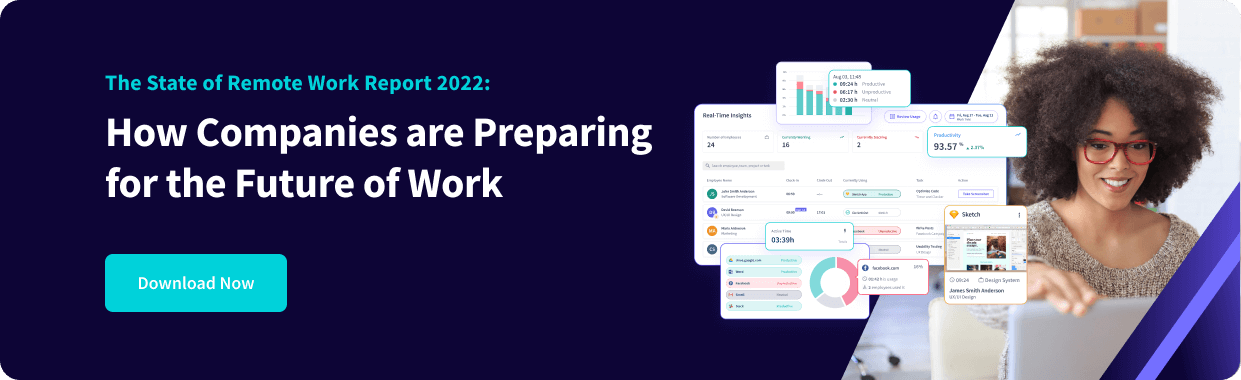
Cifre los dispositivos
Esta es una opción que puede resultar muy útil en caso de pérdida o robo de un dispositivo en algún lugar. Codifica la información del disco y hace que sea difícil de descifrar sin el acceso adecuado.
Si utilizas un dispositivo Windows, debes habilitar la BitLocker, para macOS, es el Vault de archivos, mientras que para Linux puedes usar cripta dm-. Los dispositivos Android e iOS tienen un cifrado predeterminado para los dispositivos que utilizan Android 6 o superior, o iOS 8 y superior.
Actualice su sistema operativo con regularidad
Las actualizaciones automáticas del sistema operativo suelen estar habilitadas de forma predeterminada, pero asegúrese de indicar a sus empleados que mantengan la configuración de esa manera. Se tarda mucho tiempo en resolver una vulnerabilidad una vez que se descubre, lo que significa que los creadores podrían tardar un par de meses en publicar una actualización parcheada.
No deberías retrasar aún más este proceso actualizando tu sistema cada seis meses.
Actualice también el software con regularidad
Es posible que las actualizaciones de software te estén molestando, las sigas retrasando, pero lo que pasa es que la mayoría de los fabricantes publican actualizaciones cuando tienen nuevas funciones, cuando resuelven errores o vulnerabilidades de seguridad. La mayoría del software avisa al usuario cuando hay una nueva actualización disponible, pero si no es así, asegúrate de que tus empleados comprueben por sí mismos las actualizaciones con regularidad.
No active los inicios de sesión automáticos
Ya sea para iniciar sesión en el dispositivo o para iniciar sesión en cualquier sitio web, asegúrese de escribir la contraseña (o usar una aplicación de contraseñas) para todos ellos. En caso de que alguien que no sea tu empleado acceda a su ordenador, no podrá acceder a nada de lo que contenga.
No hace falta decir que compartir contraseñas no es una opción y que las contraseñas deben ser complicadas y diferentes para cada inicio de sesión.
Activar el bloqueo automático
Ya sea que sus empleados trabajen desde casa o en cafeterías, albergues y espacios de coworking, deben habilitar el bloqueo automático en sus dispositivos. El bloqueo automático funciona en función de la inactividad del dispositivo. En el caso de los ordenadores portátiles, normalmente está bien establecer la hora en un máximo de 5 minutos, mientras que la mayoría de los teléfonos se bloquean después de 30 segundos. La hora se puede ajustar, por lo que deben configurarla para que sea más conveniente para ellos.
Use una herramienta de administración de contraseñas
Las herramientas de administración de contraseñas le ayudan a crear y proteger todas las contraseñas. Si hay herramientas que tus empleados comparten con un solo inicio de sesión, pueden compartir contraseñas de forma segura gracias a esta herramienta. Algunas de ellas incluso te recuerdan o requieren que actualices tus contraseñas al cabo de unos meses.
Utilice la autenticación de dos factores
La autenticación de dos factores requiere que sus empleados ingresen una contraseña y luego respondan a una pregunta de seguridad o ingresen un código que reciben en su correo electrónico o teléfono. Este tipo de protección es ideal si alguien consigue entrar en las cuentas de tus empleados. Es posible que consiga adivinar la contraseña, pero es difícil que consiga obtener el código que llega por SMS al teléfono de tus empleados.
Activar Buscar mi dispositivo (y borrar de forma remota)
Desafortunadamente, las computadoras portátiles y los teléfonos son robados o perdidos. Por suerte, todos tienen una opción llamada Find My Device y otra que te permite borrar de forma remota todos los datos de la computadora/teléfono. Windows y macOS tienen estas opciones en su configuración, mientras que Linux necesita una aplicación de terceros para esta acción.
Si el teléfono Android de sus empleados está conectado a una cuenta de Google, esta opción se habilita automáticamente y, en el caso de iOS, deberán configurar iCloud y habilitar esta opción en los ajustes.
Borra los dispositivos que ya no utilizarás
Todos los dispositivos se pueden limpiar con un paño (volver a su estado de fábrica) si ya no los vas a usar. Esta opción elimina todos los datos del dispositivo, pero ten en cuenta que se pueden deshacer. En caso de que creas que vas a necesitar algo, crea una copia de seguridad.
Use una VPN cuando se conecte a redes públicas
A veces, los empleados que trabajan de forma remota viajan y trabajan desde una cafetería local. Suelen tener redes públicas o redes privadas que no son muy seguras. Si una VPN no es ilegal en su país, indica a los empleados que la usen para que no sean rastreados o puedan ser atacados a través de la red.
Haga que su red doméstica sea aún más segura
Hay muchas instrucciones que puede dar a sus empleados con respecto a la seguridad de su red doméstica. Sin embargo, estas son algunas cosas clave y básicas que pueden hacer:
- La contraseña debe ser larga y complicada
- Cambie la contraseña con frecuencia
- Cambiar las credenciales de administrador del router
- Usa un nombre de red sin información personal
Cree políticas y supervise el comportamiento de sus empleados
Lo más importante es que eduque a su personal sobre las mejores prácticas relacionadas con la seguridad de los datos y que cree políticas para el uso adecuado de los equipos y los datos. Además de describir cuáles son las medidas necesarias para trabajar desde casa, las políticas también deben incluir cuáles son las repercusiones de un comportamiento injustificado.
Si quieres una capa adicional de seguridad, siempre puedes usar un software para seguimiento de trabajadores remotos. Estas herramientas te ayudan a ver qué aplicaciones y sitios web utilizan tus empleados durante las horas de trabajo, pero también hacen capturas de pantalla para que puedas ver si alguien infringe tus políticas. Ten en cuenta que el seguimiento de los trabajadores remotos no tiene por qué ser intrusivo y no solo se utiliza por motivos de seguridad. Puedes usarlo para hacer un seguimiento de la asistencia, medir la productividad y hacer un seguimiento del tiempo dedicado a los proyectos y las tareas.
Concluir
Mantener los datos de su empresa seguros es imprescindible para garantizar que su empresa pueda seguir funcionando, incluso en un entorno remoto. Como gerente o propietario de una empresa, debes asegurarte de haber marcado todas las casillas y de haber preparado a tus empleados. Por eso, compartir materiales educativos y organizar talleres sobre seguridad de datos es un paso esencial en el proceso de ciberseguridad. Hable con sus empleados con frecuencia, deje que hagan preguntas al departamento de TI si no están seguros de las medidas que deben tomar y, si es necesario, comience a rastrear a sus trabajadores remotos para asegurarse al 100% de que sus datos estarán protegidos.
¿Está listo para tomar el control total de su lugar de trabajo?
Pruebe la solución más sencilla hoy mismo...
Prueba Gratis










%20(1).png)
.jpg)

%20(1).png)
%20(1).png)

